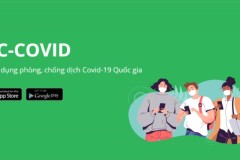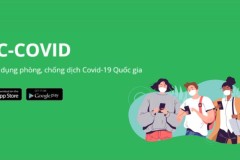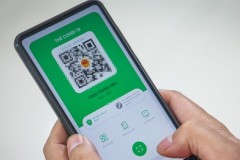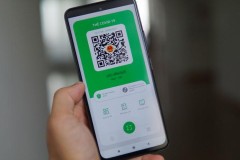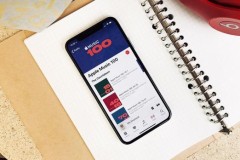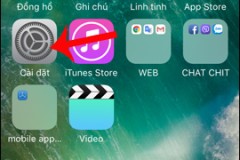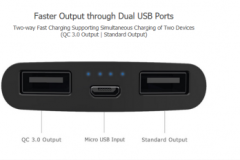Ứng dụng PC Covid đem lại rất nhiều thuận tiện cho người dân và các cơ quan quản lý, đặc biệt trong tình hình dịch bệnh Covid-19 vẫn điễn biến rất phức tạp. Trong bài viết này mình sẽ chỉ bạn cách khai báo di chuyển nội địa trên app PC Covid giúp việc di chuyển qua các chốt kiểm dịch nhanh chóng hơn.

Hướng dẫn cách khai báo di chuyển nội địa qua ứng dụng PC Covid
Trước khi thực hiện khai báo bạn cần tải ứng dụng về điện thoại Android | iOS của mình.
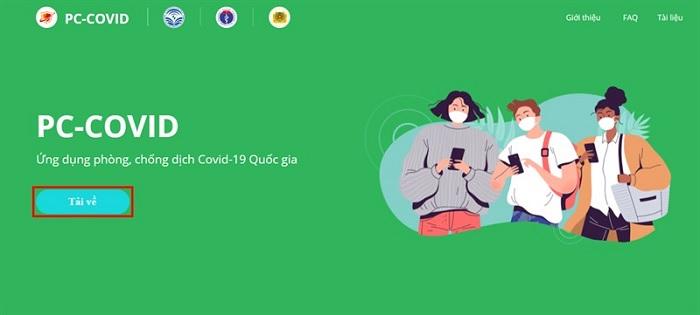
Cách khai báo di chuyển nội địa qua ứng dụng PC Covid như sau:
Bước 1: Đăng ký tài khoản để sử dụng ứng dụng. Mở ứng dụng lên -> chọn “Tiếp tục” -> nhập số điện thoại của bạn -> nhấn “Tiếp tục”. Sau đó, một mã xác thực được gửi về điện thoại của bạn. Nhập mã này để xác thực và kích hoạt tài khoản.
Bước 2: Sau khi kích hoạt tài khoản xong, tại giao diện chính của ứng dụng bạn chọn vào “Khai báo y tế” -> chọn “Khai báo di chuyển nội địa”.
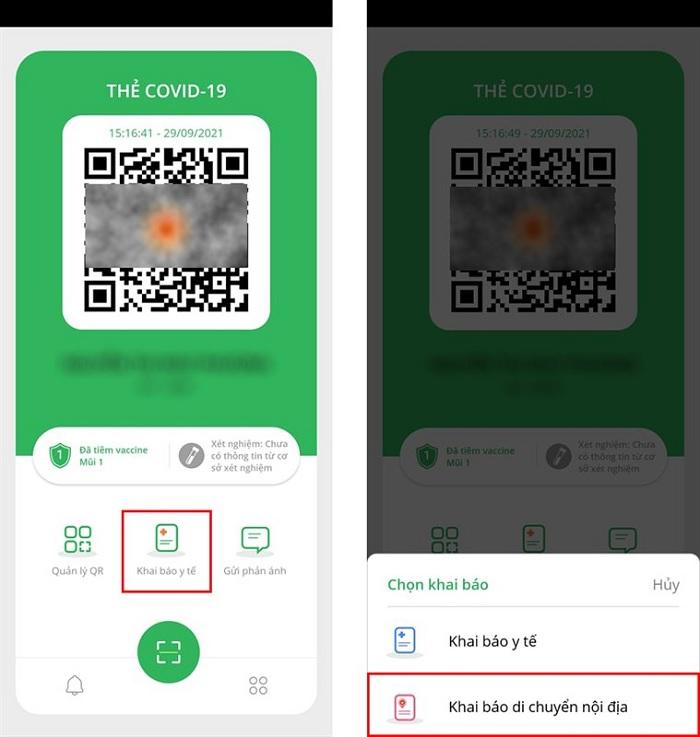
Cách khai báo di chuyển nội địa qua bằng ứng dụng PC Covid cho phép bạn khai báo cho chính mình và cho người khác.
Bước 3: Bạn lực chọn khai báo cho mình hoặc là khai báo cho người khác -> nhấn vào “Khai báo di chuyển nội địa” để tiếp tục. Điền đầy đủ các thông tin vào tờ khai báo.
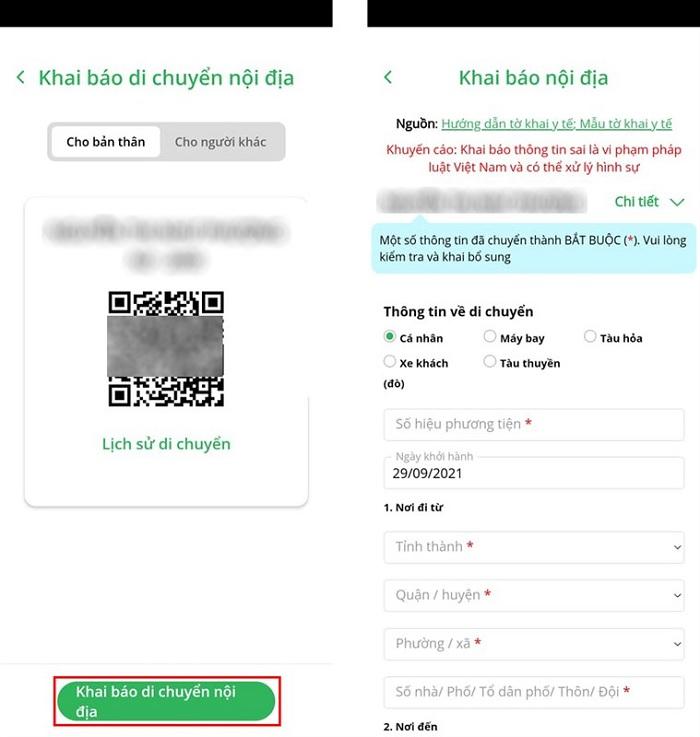
Bước 4: Sau khi đã điền đầy đủ thông tin xong bạn hãy nhấn vào nút “Gửi tờ khai” để hoàn thành việc khai báo di chuyển nội địa.
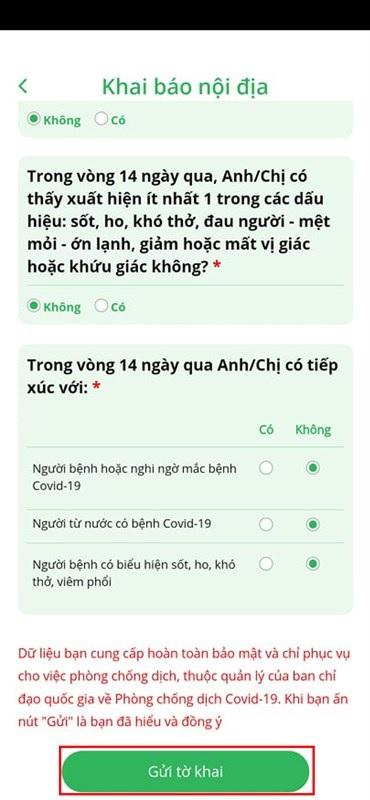
Như vậy mình đã hướng dẫn xong cách khai báo di chuyển nội địa qua ứng dụng PC Covid. Chúc bạn thực biện thành công. Nếu có thắc mắc nào hãy bình luận phía cuối bài viết nhé.